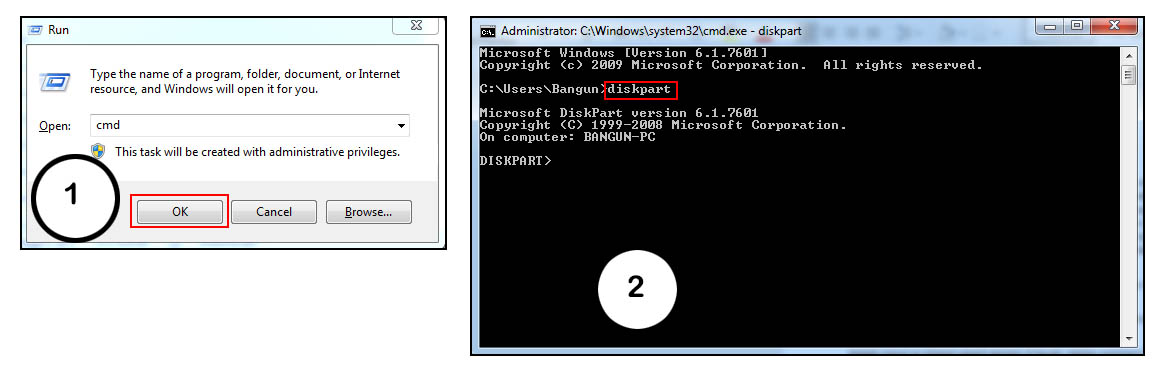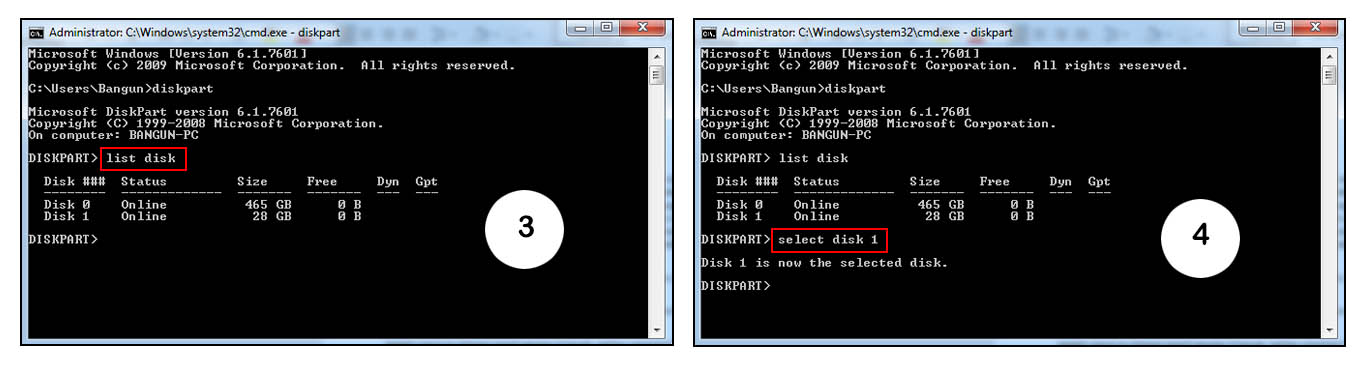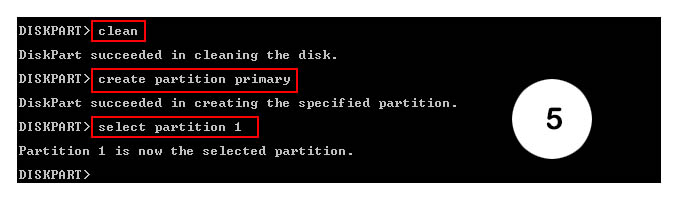Cara Format USB Flashdisk / Hardisk dengan CMD/Command Prompt Windows 7/8/8.1/10 – Ada saat nya usb flashdisk atau hardisk di format karena mungkin untuk di gunakan kembali, sudah penuh, banyak data yang tidak terpakai atau di perlukan untuk sesuatu hal yang lain. Melakukan format usb flashdisk atau hardisk di windows dapat dilakukan dengan 2 cara, yaitu melalui pilihan format yang ada saat kita klik kanan pada usb flashdisk atau hardisk atau lewat cmd/command prompt. Pada postingan ini akan di perlihatkan command yang digunakan untuk melakukan format lewat cmd/command prompt, berikut adalah langkah – langkahnya :
 |
| Cara Format USB Flashdisk |
Pertama – tama pasang usb flashdisk atau hardisk yang ingin di format. Lalu tekan tombol Windows + R di keyboard
Pada tampilan Run yang muncul ketik cmd lalu klik OK. Berikutnya akan muncul tampilan cmd, ketikan command diskpart di cmd lalu tekan Enter di keyboard
Setelah masuk ke diskpart seperti gambar di bawah, ketikan command list disk lalu akan muncul list hardisk/disk yang terpasang di komputer. Pilih usb flashdisk / hardisk yang ingin di format dengan ketik command select disk X ( X merupakan nomor disk yang menunjukan usb/hardisk yang ingin di format). Untuk memudahkan memilih disk yang ingin di format, lihat bagian kapasitas disk di sebelah kanan.
Berikutnya ketikan perintah berikut ini secara berurutan :
– clean
– create partition primary
– select partition 1
Setelah masukan command diatas, sekarang waktunya format usb flashdisk / hardisk dengan ketik command format fs=fat32 atau format fs=fat32 quick (fat32 dapat diganti dengan tipe file sistem yang lain seperti ntfs) lalu tunggu hingga proses format selesai
Terakhir ketikan command assign lalu Enter di keyboard dan kita telah berhasil melakukan format melalui cmd/command prompt